مقدمة
لقد غيّرت Facetime الطريقة التي نتواصل بها، حيث توفر مكالمات فيديو واضحة وعالية الجودة على أجهزة Apple. ومع ذلك، يواجه المستخدمون أحيانًا شاشة سوداء محبطة أثناء المكالمات. تعيق هذه المشكلة الاتصال ويمكن أن تنشأ بسبب عدة عوامل. سواء كان الاتصال مع العائلة أو حضور اجتماعات العمل، فإن الشاشة السوداء على Facetime تُعتبر اضطراباً لا نريده. يصبح تحديد الأسباب والحلول أمراً ضرورياً للتفاعلات المستمرة. في هذا الدليل، سنكشف عن الأسباب وراء هذه المشكلة ونقدم خطوات قابلة للتنفيذ لحلها، لضمان أن يستمتع الجميع بتجربة Facetime سلسة.
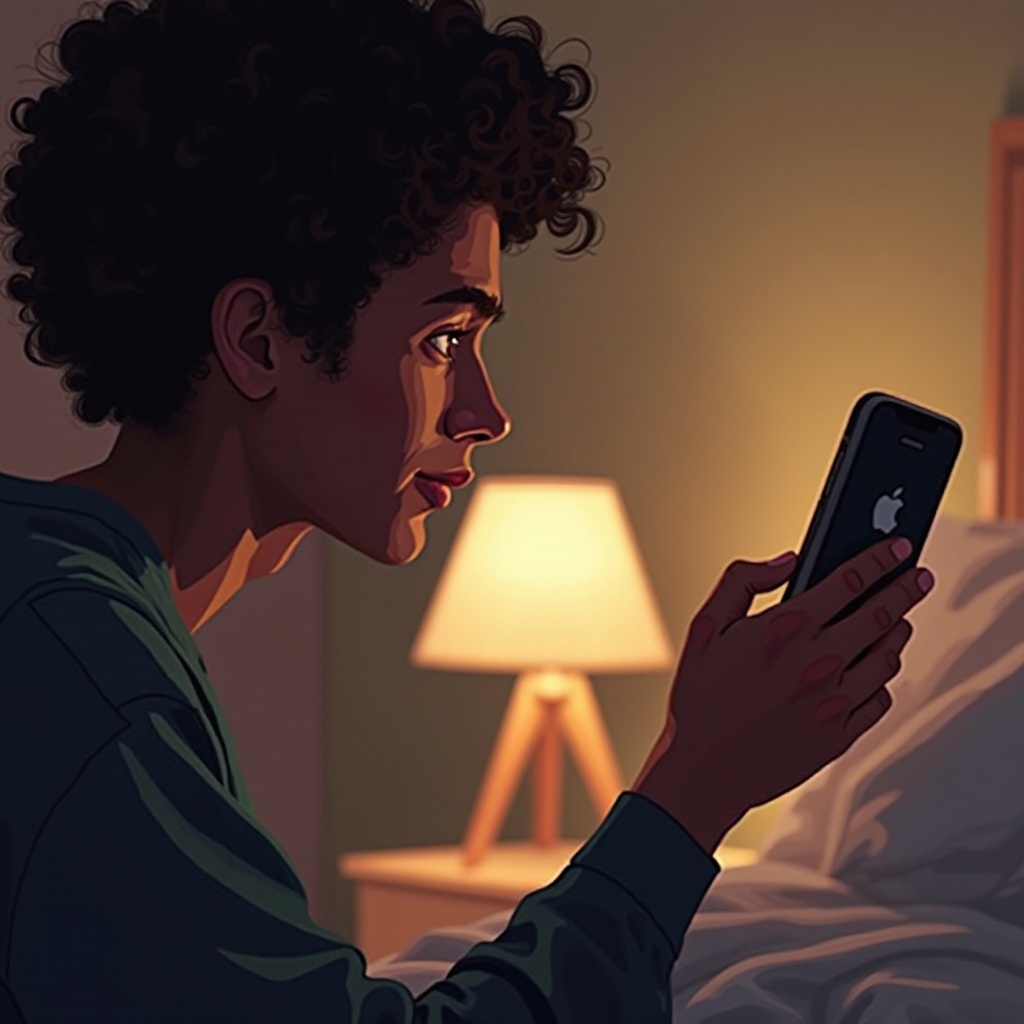
فهم مشكلة الشاشة السوداء في Facetime
يمكن أن تكون تجربة الشاشة السوداء على Facetime بسبب عدة أسباب. يعتبر التعرف على السبب الجذري أمرًا أساسيًا لتطبيق الإصلاح المناسب.
- مشاكل البرمجيات: غالبًا ما يمكن أن توقف المشاكل المؤقتة للبرمجيات وظائف تطبيق Facetime.
- اتصال شبكة ضعيف: قد تعيق الاتصالات الضعيفة أو غير المستقرة بالإنترنت نقل الفيديو عبر Facetime، مما يتسبب في شاشة سوداء.
- إعدادات الجهاز: قد تؤدي إعدادات الكاميرا غير الصحيحة أو الأذونات أيضًا إلى مشكلة الشاشة السوداء.
قبل الانتقال إلى الحلول، من الحكمة تحديد ما إذا كانت المشكلة تكمن في إعدادات الجهاز، أو مشكلات الشبكة، أو التطبيق نفسه. مع هذه الأساسيات، دعونا نبدأ بالخطوات الأولية التي يمكنكم اتخاذها للتعامل مع ظاهرة الشاشة السوداء.
خطوات استكشاف الأخطاء الأولية
عندما تواجهون شاشة سوداء على Facetime، يمكن اتباع طرق استكشاف الأخطاء الأولية التالية:
تحقق من اتصال الشبكة
- تقييم قوة الإشارة: تأكد من الاتصال بإشارة واي فاي قوية أو بيانات خلوية كافية.
- إعادة تعيين الشبكة: إذا استمرت مشكلات الاستقرار، ففكر في إعادة تعيين إعدادات الشبكة. غالبًا ما يحل هذا المشكلات المتعلقة بالاتصال.
- تبديل الاتصالات: في بعض الأحيان يمكن أن يؤدي التبديل بين الواي فاي والبيانات الخلوية إلى تصحيح مشكلات الشاشة السوداء.
إعادة تشغيل جهازك
- إعادة تعيين بسيطة: غالبًا، يمكن أن تؤدي إعادة التشغيل البسيطة إلى إزالة الأخطاء المؤقتة التي تسبب شاشة سوداء في Facetime.
- إيقاف كامل: إجراء إيقاف كامل يعيد ضبط الأنظمة الداخلية بشكل أكثر فعالية.
تحقق من أذونات الكاميرا
- أذونات التطبيقات: تأكد من أن Facetime لديه الأذونات اللازمة للوصول إلى كاميرا جهازك من خلال الإعدادات.
- الوصول المقيد: تحقق من الإعدادات للتأكد من عدم وجود قيود على الخصوصية تحجب الوصول إلى الكاميرا.
يمكن أن تؤدي هذه الإجراءات الأساسية إلى حل سريع للمشكلات الثانوية التي تواجه Facetime. إذا فشلت هذه الخطوات في تحقيق النتائج، يجب استكشاف المزيد من الخيارات المتقدمة لاستكشاف الأخطاء وإصلاحها.
تقنيات استكشاف الأخطاء المتقدمة
عندما لا تكون الحلول الأولية كافية، قد تساعد الانتقال إلى هذه التقنيات المتقدمة:
تحديث برنامج جهازك
- التأكد من التحديثات: حافظ على نظام التشغيل الخاص بجهازك محدثًا. يمكن أن تتضمن التحديثات الإصلاحات الأساسية للمشكلات التي تؤثر على Facetime.
- التحديث التلقائي: تمكين التحديثات التلقائية لضمان عدم فقدان الإصلاحات الأساسية.
إعادة تعيين كل الإعدادات
- نسخ احتياطي للبيانات: احفظ نسخة احتياطية دائمًا قبل الإعادة لحماية بياناتك.
- إعادة تعيين الإعدادات: تعمل إعادة التعيين على ضبط إعدادات الجهاز إلى إعدادات المصنع الافتراضية دون التأثير على البيانات الشخصية، مما قد يساعد في معالجة المشاكل المتعلقة بالبرمجيات.
فحص وتنظيف كاميرات جهازك
- الفحص البدني: تحقق من العدسة للتأكد من عدم وجود أي أوساخ أو عوائق.
- تنظيف العدسة: استخدم قطعة قماش من الألياف الدقيقة لتنظيف العدسة بلطف، مما يزيد من وضوحها وأدائها.
استخدام هذه الأساليب المتقدمة يجب أن يساعد في مواجهة مشكلات شاشة Facetime المستمرة. الآن، دعونا ننظر إلى الخطوات الوقائية لضمان أن تبقى مشكلات الشاشة السوداء في الماضي.

إجراءات وقائية لتجنب المشكلة
يمكن أن يساعد تبني الإجراءات الوقائية في الحفاظ على تجربة Facetime خالية من المشاكل.
التحديثات البرمجية المنتظمة
- التحديث في الوقت المناسب: حافظ على جهازك محدثًا بأحدث التصحيحات والإصلاحات الأمنية لأقصى أداء.
الحفاظ على صحة الجهاز
- تجنب السخونة المفرطة: قم بحماية هاتفك من السخونة المفرطة عن طريق الحد من تعرضه لأشعة الشمس المباشرة أو البيئات الدافئة.
مراقبة إعدادات الخصوصية
- مراجعة الأذونات: تحقق بانتظام من إعدادات الخصوصية لتتأكد من عدم وجود تغييرات غير مقصودة تعرقل الوصول إلى الكاميرا على Facetime.
ستساعد هذه الإجراءات الوقائية في ضمان تشغيل جهازك بسلاسة، مما يقلل من الانقطاعات المحتملة التي تسببها الشاشة السوداء في Facetime. يكمل الصيانة الجيدة استكشاف الأخطاء وإصلاحها بشكل فعال.

الخاتمة
يجب أن يكون Facetime خدمتك لتواصل سلس مع الأحبة والزملاء، ومع ذلك، يمكن أن تكون مشاكل الشاشة السوداء مزعجة. يمكن أن تؤدي المتابعة الإجراءات المذكورة في خطوات استكشاف الأخطاء وإصلاحها واستراتيجيات الوقاية إلى تحويل هذة المشكلة إلى مجرد شيء من الماضي. من الفحوصات الأبسط إلى الأساليب الأكثر تعقيداً، تضمن هذه الجهود تجربة محسنة على Facetime. حافظ على اتصالات واضحة ومباشرة كما تستحق، لضمان التواصل دون انقطاع.
الأسئلة الشائعة
لماذا يظهر فيس تايم شاشة سوداء على الرغم من وجود إشارة جيدة؟
يمكن أن تحدث شاشة سوداء، حتى مع إشارة جيدة، بسبب خلل في البرامج أو أخطاء في أذونات الكاميرا. يمكن أن يساعد التحقق من الإعدادات وتحديث البرنامج في حل هذه المشاكل.
كيف أعرف إذا كانت كاميرا جهازي معطلة؟
إذا كانت الكاميرا لا تعمل عبر التطبيقات الأخرى بجانب فيس تايم، أو إذا كان العدسة تالفة جسدياً، فقد تكون الكاميرا معطلة. استعن بالمساعدة المهنية إذا لم يحل التنظيف المشكلة.
هل يمكن لتطبيقات الطرف الثالث أن تتداخل مع وظائف فيس تايم؟
نعم، قد تقوم بعض تطبيقات الطرف الثالث بتغيير الإعدادات أو الأذونات الخاصة بالكاميرا. تحقق دائمًا واضبط هذه الإعدادات إذا واجهت مشاكل مع فيس تايم.
